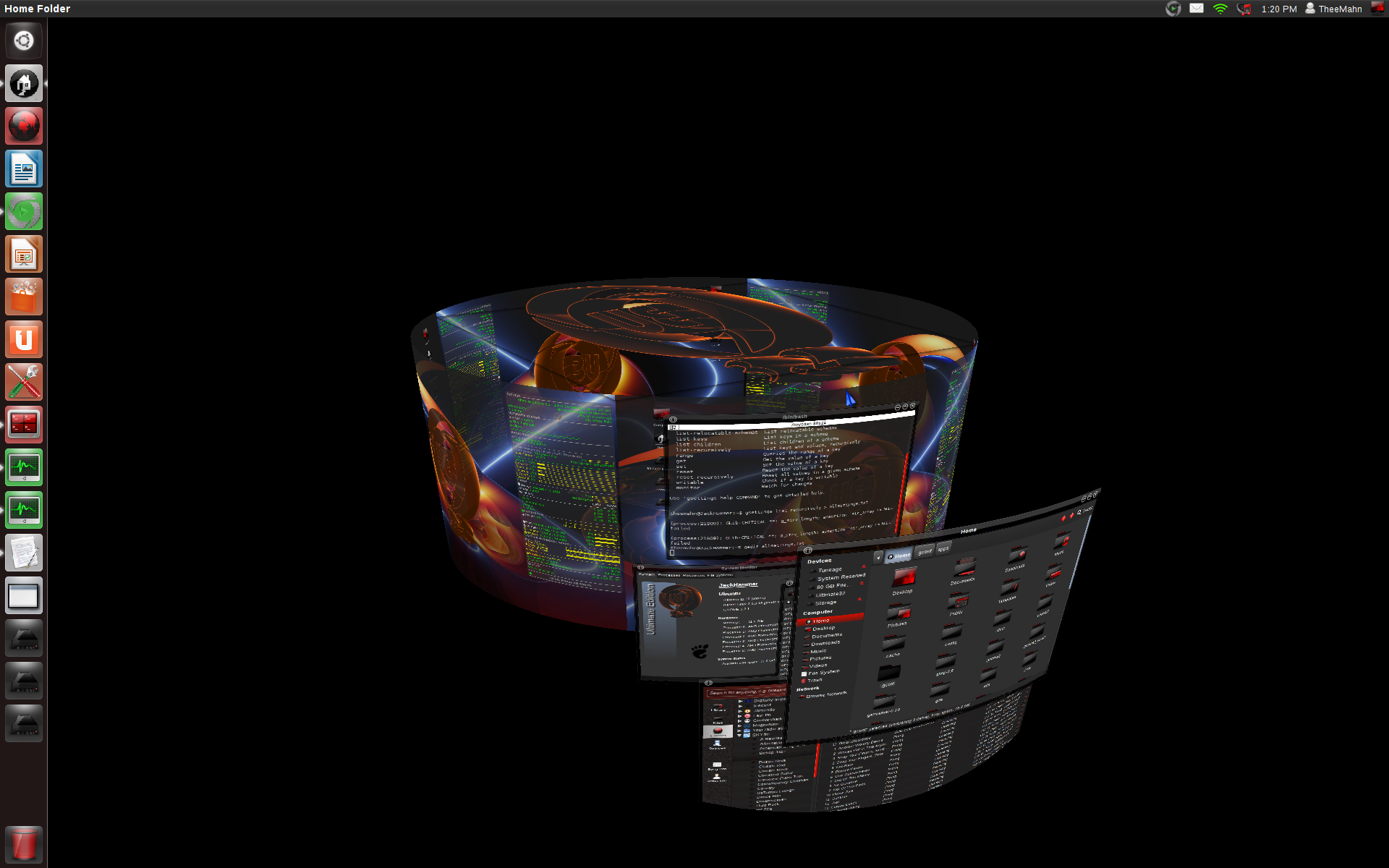mardi 22 octobre 2013
mercredi 1 mai 2013
Live VOYAGER 13.04
Salut,
Le Live Voyager 13.04 est arrivée pour la version 64b et la 32 devrait pas trop tarder
Le lien du site de l'auteur et du téléchargement : http://voyager.legtux.org/
En avant pour l'instal sur une clé USB sous windobe 7
Commencer par lancer le dll du Voyager, profitez en pour télécharger LinuxLive USB creator
Une fois que vous avez téléchargé Voyager.iso et LinuxLive USB creator
Lancer LILI jt'aime bien LILI arf!!
Un redémarrage de votre pc, F10 ou autre suivant votre boot, et vous voilà sur votre USB.
Un gros travail a été fait, vraiment, nous sommes avec cette mouture au niveau d'Ultimate en tout cas c'est mon avis, allez je continue, j'instal donc Voyager à coté de Windobe sans problème la partition ce faisant automatiquement. Je vous conseil de faire une partition pour votre HOME, comme en général les mises à jour pour la version supérieur ne font pas bon ménage avec ce genre de distrib ;-).Y a plus cas.
Une réaction peut être ;-)
Le Live Voyager 13.04 est arrivée pour la version 64b et la 32 devrait pas trop tarder
Le lien du site de l'auteur et du téléchargement : http://voyager.legtux.org/
En avant pour l'instal sur une clé USB sous windobe 7
Commencer par lancer le dll du Voyager, profitez en pour télécharger LinuxLive USB creator
Une fois que vous avez téléchargé Voyager.iso et LinuxLive USB creator
Lancer LILI jt'aime bien LILI arf!!
Un redémarrage de votre pc, F10 ou autre suivant votre boot, et vous voilà sur votre USB.
Un gros travail a été fait, vraiment, nous sommes avec cette mouture au niveau d'Ultimate en tout cas c'est mon avis, allez je continue, j'instal donc Voyager à coté de Windobe sans problème la partition ce faisant automatiquement. Je vous conseil de faire une partition pour votre HOME, comme en général les mises à jour pour la version supérieur ne font pas bon ménage avec ce genre de distrib ;-).Y a plus cas.
samedi 30 mars 2013
vendredi 1 mars 2013
dimanche 30 décembre 2012
20 Commandes utiles pour votre terminal
1. Faire une ISO d'un dossier
Si vous voulez créer un fichier iso à partir d'un répertoire contenant d'autres fichiers et des sous-répertoires via le terminal, vous pouvez utiliser la commande suivante:
mkisofs-o image.iso-R / chemin / vers / dossier /
Si vous souhaitez sauvegarder le dossier de départ, utilisez cette commande:
mkisofs -o image.iso -R $HOME
2. Supprimer un dossier
Pour supprimer un dossier non vide, vous pouvez utiliser cette commande:
rm -rf /path/to/folder/
3. Vérification de l'architecture CPU actuel (32-bit ou 64-bit)
uname -m
ou
arch
ou
file /bin/bash | cut -d' ' -f3
4. Générer des mots de passe aléatoires
Pour générer des mots de passe aléatoires via le terminal, vous pouvez utiliser les commandes suivantes:
a - makepasswd
Installez-le avec la commande suivante:
sudo apt-get install makepasswd
Pour générer un mot de passe de 20 caractères, entrez la commande suivante:
makepasswd - chars = 20
b-OpenSSL
Vous pouvez également utiliser OpenSSL pour générer des mots de passe aléatoires en utilisant cette simple commande:
openssl rand-base64 20
5. Check Uptime
Pour vérifier combien de temps votre ordinateur de bureau ou portable a fonctionné, exécutez la commande suivante:
uptime
Pour surveiller la disponibilité du système en temps réel, utilisez cette commande:
watch -n 1 uptime
6. Vérifiez les informations concernant votre carte vidéo
Pour afficher les informations concernant votre carte graphique (Nvidia, AMD, Intel, etc), entrez la commande suivante:
lspci-v-s `lspci | awk '/ VGA / {print $ 1}'`
7. Télécharger et extraire les fichiers en une seule commande
Si vous voulez extraire un fichier d'archive après avoir été téléchargés en une seule commande, vous pouvez utiliser la commande suivante pour les fichiers tar:
wget url de votre fichier tar -O - | tar xfz -
8. Bloquer / Débloquer Wifi / Bluetooth
Pour désactiver wifi ou Bluetooth dans Ubuntu / Linux Mint, entrez la commande suivante:
rfkill block wlan
Bluetooth:
rfkill block bluetooth
Pour débloquer WiFi, entrez la commande suivante:
rfkill unblock wlan
Bluetooth:
rfkill unblock bluetooth
9. Vérifier la température du CPU
Pour obtenir la température actuelle de votre processeur, exécutez la commande suivante:
acpi-t
Pour vérifier température du CPU en temps réel, exécutez la commande suivante:
watch-n 1 acpi-t
10. Changer Vitesse de lecture d'un CD / DVD
Voyons d'abord obtenir le maximum de vitesse de lecture de votre lecteur optique avec cette commande:
eject -X
Pour augmenter / diminuer la vitesse de lecture d'un CD / DVD inséré dans le lecteur optique, entrez cette commande suivie de la vitesse désirée:
eject -X 4
Pour plus d'un lecteur de disque optique, utilisez cette commande:
eject / dev / cdrom-x 4
11. Vérifiez Vitesse de RAM
Pour vérifier la vitesse de mémoire de la ligne de commande, exécutez la commande suivante:
sudo dmidecode-t 17 | awk-F ":" '/ speed / {print $ 2}'
12. Lire / Ecrire la vitesse d'un disque dur
Pour vérifier lecture / écriture de vitesse de votre disque dur sur le terminal, utilisez cette commande:
sudo hdparm-tT / dev / sda
13. Surveiller l'utilisation du réseau
IPTraf est un utilitaire de ligne de commande qui permet de surveiller les activités de réseau en temps réel. Installez-le dans Ubuntu / Linux Mint avec cette commande:
sudo apt-get install iptraf
Début de surveillance à l'aide de cette commande:
sudo iptraf
14 - Sites Web Téléchargement
Si vous voulez télécharger un site Web entier via le terminal, entrez la commande suivante:
wget --recursive --page-requisites --convert-links www.domain.com
15. Vérifiez Gmail messages non lus
Pour consulter vos messages non lus dans votre compte Gmail, utilisez cette commande:
curl -u GMAILUSER --silent "https://mail.google.com/mail/feed/atom" | perl -ne 'print "\t" if //; print "$2\n" if /<(title|name)>(.*)<\/\1>/;'
16. Moniteur HDD Temperature
Utiliser hddtemp pour surveiller la température du disque dur sur le terminal. Exécutez les commandes suivantes:
sudo apt-get install hddtemp
sudo hddtemp / dev / sda
17. Forcer Tuez les applications
Pour forcer fermer un logiciel qui ne répond pas, exécutez xkill du terminal puis cliquez sur la fenêtre du logiciel pour la refermer.
18. Screen Recording
Pour capturer votre écran et l'enregistrer dans une vidéo, utiliser ffmpeg:
sudo apt-get install ffmpeg
ffmpeg-f-s x11grab wxga-r 25-i: 0.0-sameq fichier.mpg
19. Vérification de la version actuelle du noyau
Vous pouvez simplement utiliser la commande suivante:
uname-r
20. Dtrx
L'outil permet d'extraire dtrx la plupart des fichiers d'archives sans les tracas de mémoriser les commandes d'extraction différentes. Pour l'installer, exécutez la commande suivante:
sudo apt-get install dtrx
Voici quelques exemples:
dtrx file.zip
votre fichier.tar.gz dtrx
dtrx file.7z
Une réaction peut être ;-)
Source : http://www.upubuntu.com
+axilien blog @axilien
dimanche 25 novembre 2012
UberStudent 2.0.4
Stephen Ewen a annoncé la sortie de UberStudent 2.0.4, une distribution
basée sur Ubuntu en direct avec le logiciel pour l'apprentissage et la
réussite scolaire à l'enseignement supérieur et de niveau secondaire
avancé: «Après plusieurs mois de travail acharné, je suis heureux
d'annoncer la disponibilité immédiate de UberStudent 2.0.4.
UberStudent 2.0.4 est disponible sous forme d'un disque que vous achetez soit à peu de frais et ont envoyé par la poste (bientôt disponible) ou télécharger gratuitement et vous brûler.
L'image ISO est de 3,7 giga-octets, de sorte qu'il faudra un bon moment pour le télécharger. Si vous avez un disque livré par la poste, vous aiderez UberStudent soutien!
Une réaction peut être ;-)
Conçu pour l'éducation,
- Bien plus qu'une simple collection de programmes d'éducation, UberStudent est une plateforme d'apprentissage puissant, un système unifié d'apprentissage, de faire, et de l'enseignement réussite scolaire. Il a été conçu par un éducateur professionnel et technicien de l'enseignement supérieur et des étudiants avancés du secondaire de toutes les disciplines universitaires.
- UberStudent est conçu pour faciliter la maîtrise des compétences de base nécessaires universitaires de tous les élèves très performants, qui sont des compétences dans la recherche et l'écriture, l'étude et l'autogestion. Il est également conçu pour favoriser la connaissance de l'informatique, mais pas seulement informatique très habile maîtrise.
Construit à partir de la Liberté et de la force
- UberStudent est construit à partir de la branche Debian de Linux, connu pour son exceptionnelle stabilité et la sécurité, et Ubuntu et même des distributions Linux, connus pour leur convivialité supérieure. Ceci est parfaitement en accord avec l'esprit de recherche pédagogique, où des érudits mettre à profit et affiner le travail des autres pour faire avancer la connaissance. Tout le monde profite de plus en plus.
- Quand nous disons que UberStudent est libre, on entend plus que ça ne coûte rien. Sa source est ouvert et le sera toujours. Vous avez la liberté de l'examiner, apprendre comment il fonctionne, et de l'améliorer, tant que vous permettez à d'autres de la même liberté. Lorsque la source est dégagée, les étudiants plus naturellement passer du savoir quels boutons à pousser, à savoir le comment et le pourquoi. Liberté favorise la fluidité ordinateur.
UberStudent 2.0.4 est disponible sous forme d'un disque que vous achetez soit à peu de frais et ont envoyé par la poste (bientôt disponible) ou télécharger gratuitement et vous brûler.
L'image ISO est de 3,7 giga-octets, de sorte qu'il faudra un bon moment pour le télécharger. Si vous avez un disque livré par la poste, vous aiderez UberStudent soutien!
Une réaction peut être ;-)
mercredi 31 octobre 2012
lundi 29 octobre 2012
dimanche 21 octobre 2012
lundi 15 octobre 2012
lundi 30 avril 2012
La revanche des geeks
Souvenez-vous : au collège, ils restaient entre eux, mal
fagotés, l'oeil binoclard et le teint boutonneux. Premiers en sciences,
ils se rétamaient en sport et en drague, jouaient à des jeux compliqués
et riaient nerveusement à des private jokes. Ce documentaire dissèque
les moeurs des geeks, traités aussi de nerds, et narre la contre-attaque
de cette confrérie futée, passée en trente ans de souffre-douleur à
maître du monde. Le réalisateur a rencontré ses membres, désormais fiers
de l'être, dans la Silicon Valley américaine, en France et au Japon.
Ils racontent une adolescence difficile, en butte aux moqueries voire
aux brimades. En réaction à cette mise à l'index, les geeks se sont
forgé un univers commun.
(France, 2011, 52mn)ARTE F
Une réaction peut être ;-)
Ubuntu VOYAGER 12.04
Salut, le nouveau Xubuntu VOYAGER est arrivé
Le lien de téléchargement sur le site : http://voyager.legtux.org/
Une réaction peut être ;-)
Le lien de téléchargement sur le site : http://voyager.legtux.org/
Une réaction peut être ;-)
samedi 28 avril 2012
Lubuntu 12,04
Lubuntu 12,04 Pangolin précis est finalement ici. Téléchargez-le tout chaud. Caractéristiques:
Basé sur l'environnement de bureau LXDE et léger
Pcmanfm 0.9.10, un gestionnaire de fichiers rapide et léger en utilisant gio / gvfs
Openbox, le jeûne et extensible, par défaut de Windows-manager de LXDE
Lightdm, en utilisant le simple en GTK greeter
Chrome, la version open-source de Google Chrome
... Et, bien sûr, basée sur Ubuntu 12.04 LTS
Pour l'instal du desktop
Voir http://complete-concrete-concise.com/ubuntu-2/ubuntu-12-04/ubuntu-12-04-how-to-install-the-lubuntu-desktop pour plus d'info
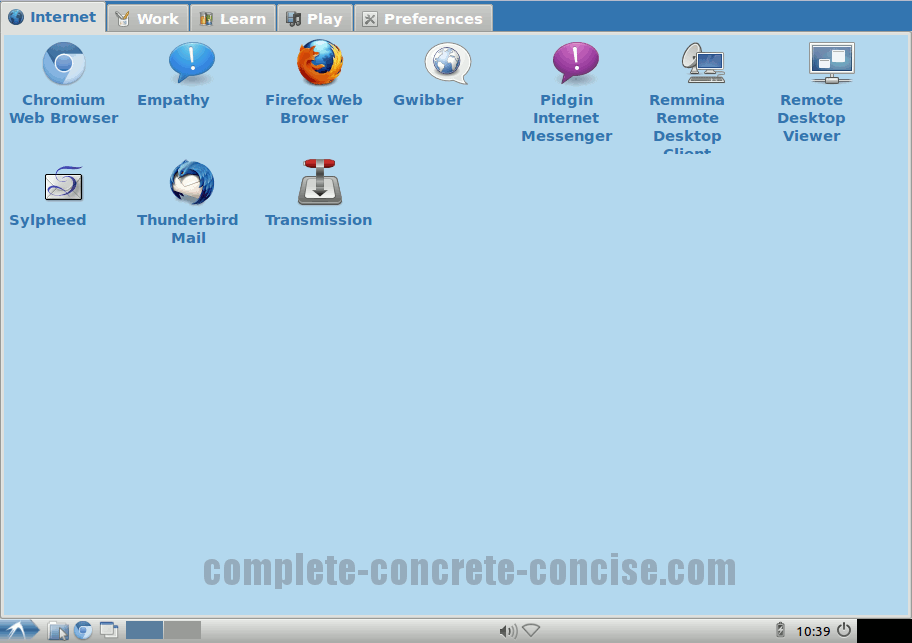
Une réaction peut être ;-)
Basé sur l'environnement de bureau LXDE et léger
Pcmanfm 0.9.10, un gestionnaire de fichiers rapide et léger en utilisant gio / gvfs
Openbox, le jeûne et extensible, par défaut de Windows-manager de LXDE
Lightdm, en utilisant le simple en GTK greeter
Chrome, la version open-source de Google Chrome
... Et, bien sûr, basée sur Ubuntu 12.04 LTS
Pour l'instal du desktop
sudo apt-get install lubuntu-desktop
Voir http://complete-concrete-concise.com/ubuntu-2/ubuntu-12-04/ubuntu-12-04-how-to-install-the-lubuntu-desktop pour plus d'info
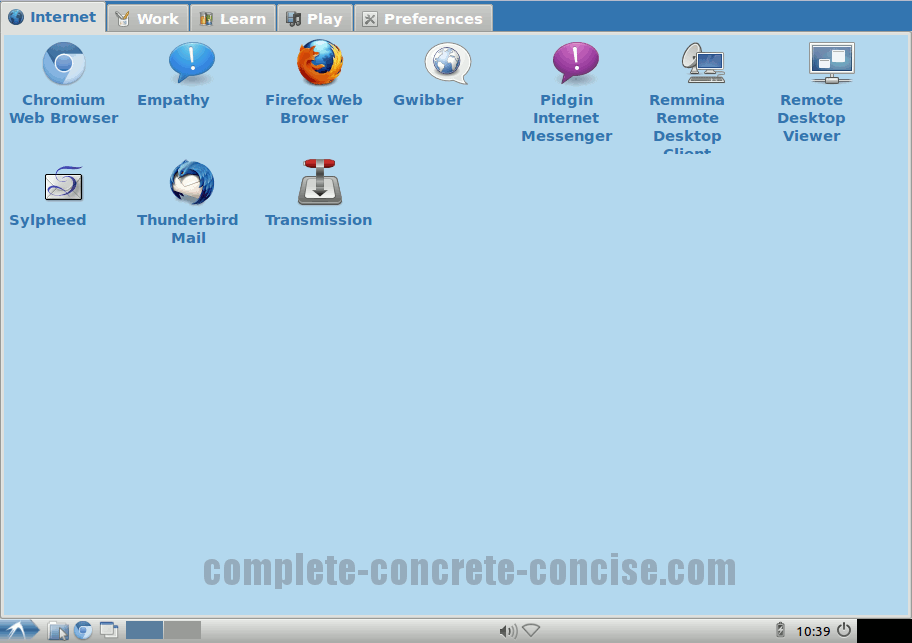
Une réaction peut être ;-)
dimanche 18 mars 2012
GRUB 2
Le nouveau bootloader GRUB 2 sur Ubuntu 11.10 et 12.04 ce qui a conduit à plusieurs améliorations par rapport GRUB précédente mais pour certains utilisateurs, c'est un peu plus difficile à configurer et à personnaliser.
et de confirmer
et ajoutez la ligne
Nous avons juste à redémarrer et si tout est correct, nous avons le nouvel arrière-plan pour grub2.
Une réaction peut être ;-)
En fait, le Grub2 permet également différentes personnalisations de la plus célèbre est certainement la possibilité d'ajouter une image comme arrière-plan au lieu de noir ou violet par défaut. Modifier ou ajouter une image dans le fond Grub2 est assez simple, même si il est juste de dire que le travail sur le chargeur de démarrage est toujours risqué parce que certaines données tout à fait inacceptable de ne pas être en mesure d'accéder à notre système d'exploitation.
Alors, voici comment changer le 'image de fond Grub2 (Image Splash) dans Ubuntu 12.04 et 11.10
Nous avons d'abord besoin d'installer grub2-splashimages outil qui vous permet d'ajouter des images à notre programme d'amorçage de faire ce type que nous dans le terminal:
sudo apt-get install grub2-splashimageset de confirmer
À ce stade, nous devons prendre l'image que nous voulons ajouter le fond de grub et l'enregistrer au format TGA pour faire que nous pouvons utiliser Gimp par exemple en commençant l'image et en cliquant sur Enregistrer sous et donner le format TGA.
Aussi à partir du type de terminal:
sudo nautilus /usr/share/images/grub nous allons ouvrir notre gestionnaire de fichiers qui permet de copier le dossier grub dans l'image. tga précédemment créé et proche de tout.
Aussi à partir du type de terminal:
sudo gedit /etc/default/grubet ajoutez la ligne
GRUB_BACKGROUND=/usr/share/images/grub/YOUR-IMAGE.tga où, au lieu de VOTRE-IMAGE.tga insérer le nom de l'image. tga nous voulons utiliser comme fond pour notre bootloader et enregistrer.
Nous avons juste à redémarrer et si tout est correct, nous avons le nouvel arrière-plan pour grub2.
Une réaction peut être ;-)
samedi 17 mars 2012
samedi 10 mars 2012
dimanche 4 mars 2012
Ubuntu Satanic Edition 11.10 et sans Unity yes
Le Satanic et de retour et frappe fort puisque comme pas mal de monde il n’apprécie guère Unity et supporte tout juste Gnome3, alors voilà leur nouvelle distribution avec Gnome2
Ubuntu Satanic Edition offre vous le summum de Gnome 2 de développement, avec des thèmes sombres supplémentaires et une tonne de musique heavy pour garder vos oreilles et le cou occupés tandis que vos yeux profiter du bureau. Voici notre nouvelle devise ...
Unité Fuck, utiliser Ubuntu Satanic Edition!
Télécharger le CD ou le DVD ici!
Une réaction peut être ;-)
Ubuntu Satanic Edition offre vous le summum de Gnome 2 de développement, avec des thèmes sombres supplémentaires et une tonne de musique heavy pour garder vos oreilles et le cou occupés tandis que vos yeux profiter du bureau. Voici notre nouvelle devise ...
Unité Fuck, utiliser Ubuntu Satanic Edition!
Télécharger le CD ou le DVD ici!
Une réaction peut être ;-)
Libellés :
Desktop environment,
Distributions,
Gnome,
ISO image,
Linux,
Linux distribution,
Live CD,
Operating Systems,
satanic edition,
screenshot,
ultimate edition
mardi 28 février 2012
News concernant Ultimate Edition
Ultimate Edition 3.0
3.0 Download
3.0.1 32 bit
3.2 en test et 64bit enfin!!!!
Une réaction peut être ;-)
3.0 Download
3.0.1 32 bit
3.2 en test et 64bit enfin!!!!
Une réaction peut être ;-)
samedi 25 février 2012
VLSub
Salut,
L'extension peut télécharger sous-titres dans environ 49 langues, dont l'anglais, arabe, bulgare, tchèque, néerlandais, français, allemand, grec, hébreu, hongrois, indonésien, italien, japonais, polonais, portugais, roumain, russe, serbe, espagnol, suédois , turque et plus.
L'extension devrait fonctionner avec VLC 1.1.0 + (je l'ai testé avec 1.1.x et 2.0) sur Linux, Windows ou Mac OSX.
Installation:
1. Télécharger VLSub : http://addons.videolan.org/content/show.php/VLSUB?content=148752
2. Créez le répertoire ~ / .local / share / vlc / lua / dossier extensions (au cas où il n'existe pas):
[code]mkdir -p ~/.local/share/vlc/lua/extensions [/code]
3. Déplacez le fichier téléchargé. Fichier lua à l'. ~ / .local / Share / vlc / lua / dossier des extensions («. Local" est un dossier caché dans votre répertoire home afin appuyez sur CTRL + H pour le voir)
Si vous utilisez Windows, copier le fichier. Lua sous Fichiers C :/ Program / videolan / VLC / lua / extensions /
Maintenant, redémarrez VLC et vous devriez voir VLSub dans le menu Affichage VLC:

sélectionnez à la recherche des sous-titres par hachage vidéo ou ID IMDB, sélectionnez la langue que vous voulez que les sous-titres doivent être présents, puis cliquez sur "Go". VLSub va essayer de trouver tous les sous-titres correspondant et afficher une liste:
Une réaction peut être ;-)
L'extension peut télécharger sous-titres dans environ 49 langues, dont l'anglais, arabe, bulgare, tchèque, néerlandais, français, allemand, grec, hébreu, hongrois, indonésien, italien, japonais, polonais, portugais, roumain, russe, serbe, espagnol, suédois , turque et plus.
L'extension devrait fonctionner avec VLC 1.1.0 + (je l'ai testé avec 1.1.x et 2.0) sur Linux, Windows ou Mac OSX.
Installation:
1. Télécharger VLSub : http://addons.videolan.org/content/show.php/VLSUB?content=148752
2. Créez le répertoire ~ / .local / share / vlc / lua / dossier extensions (au cas où il n'existe pas):
[code]mkdir -p ~/.local/share/vlc/lua/extensions [/code]
3. Déplacez le fichier téléchargé. Fichier lua à l'. ~ / .local / Share / vlc / lua / dossier des extensions («. Local" est un dossier caché dans votre répertoire home afin appuyez sur CTRL + H pour le voir)
Si vous utilisez Windows, copier le fichier. Lua sous Fichiers C :/ Program / videolan / VLC / lua / extensions /
Maintenant, redémarrez VLC et vous devriez voir VLSub dans le menu Affichage VLC:

sélectionnez à la recherche des sous-titres par hachage vidéo ou ID IMDB, sélectionnez la langue que vous voulez que les sous-titres doivent être présents, puis cliquez sur "Go". VLSub va essayer de trouver tous les sous-titres correspondant et afficher une liste:
Une réaction peut être ;-)
Inscription à :
Articles (Atom)